Maison >Problème commun >Pourquoi Office ne peut-il pas être activé ?
Pourquoi Office ne peut-il pas être activé ?
- zbtoriginal
- 2023-06-28 13:31:0321212parcourir
Office ne peut pas être activé Raisons et solutions : 1. Le réseau ou la méthode de connexion réseau est incorrect, vous devez changer de réseau et mettre à jour Office 2. Les informations du compte Microsoft sont incorrectes, utilisez les outils Microsoft pour ; corrigez-le ; 3. Non Désinstallez et réinstallez tous les logiciels Office. Vous pouvez essayer de désinstaller et de réinstaller ; 4. Restaurez les paramètres d'usine avec F10. 5. Contactez le service client de Microsoft Office pour obtenir de l'aide.

L'environnement d'exploitation de ce tutoriel : système windows10, version office2021, ordinateur DELL G3.
office fait référence à Microsoft Office, qui est un logiciel de bureau couramment utilisé. Les composants bureautiques courants incluent Word, Excel, PowerPoint, Outlook, etc. Cependant, certains amis ne peuvent pas activer Office. Aujourd'hui, je vous ai présenté des didacticiels pertinents, j'espère que cela vous sera utile.
Lorsque l'activation de votre Office échoue, vous pouvez essayer les solutions suivantes :
Changer de réseau et mettre à jour Office
#🎜 🎜 #Veuillez essayer de réinitialiser le réseau ou de modifier la méthode de connexion réseau (telle qu'un point d'accès mobile, un réseau USB vers un réseau filaire, etc.). Réinitialiser la méthode réseau : icône Windows > Paramètres > Réseau et Internet > État > Réinitialisez le réseau et assurez-vous de sauvegarder les mots de passe pertinents pour les connexions réseau précédentes avant de réinitialiser. Veuillez vérifier que le fuseau horaire, la date et l'heure de votre ordinateur sont corrects. Mettre à jour le bureau. Dans des conditions réseau normales, ouvrez PPT (Word ou Excel), Fichier > Compte > Option de mise à jour, cliquez sur Mettre à jour maintenant, mettez à jour la version d'Office et réessayez les étapes d'activation.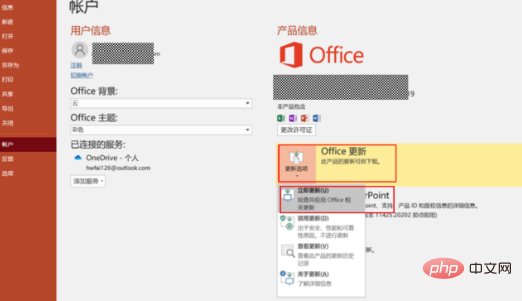
Utilisez les outils Microsoft pour réparer
Veuillez vous assurer que le compte Microsoft actuel est utilisé pour l'activation pour la première fois du compte Office et assurez-vous que les informations du compte Microsoft sont correctes. Téléchargez, enregistrez et activez l'outil de réparation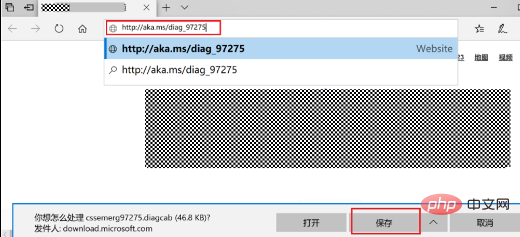
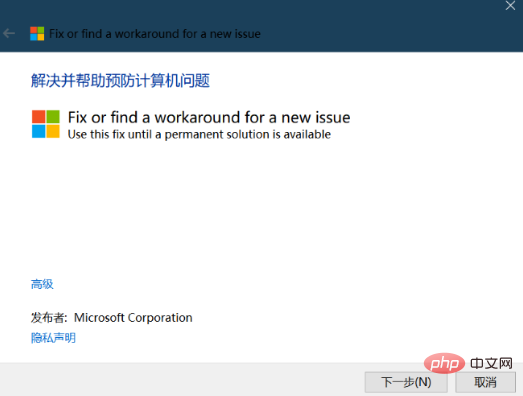
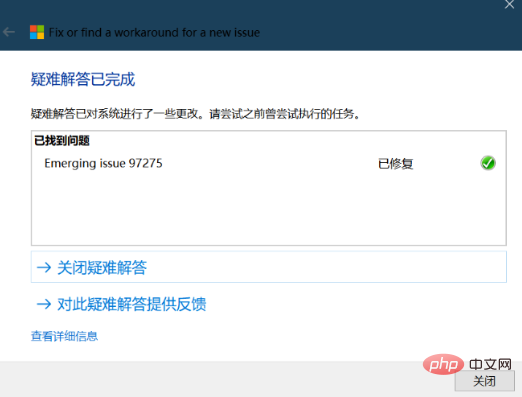
Désinstallez tous les logiciels Office et réinstallez-les
Veuillez désinstaller toutes les versions des logiciels Office premier Office, entrez Panneau de configuration dans la zone de recherche Cortana de la barre des tâches et ouvrez-le. Dans l'interface Programmes > Désinstaller un programme du Panneau de configuration. Comme indiqué ci-dessous :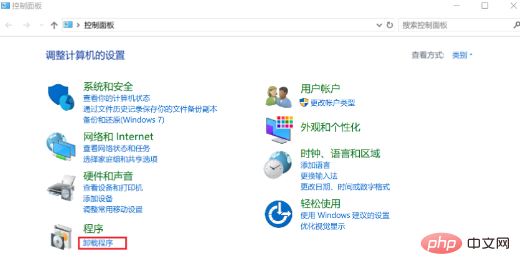
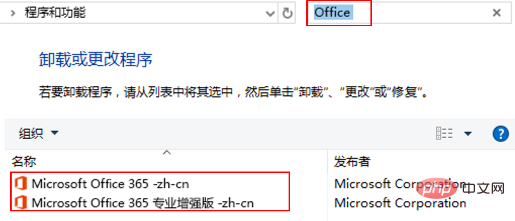
F10 restaurer les paramètres d'usine
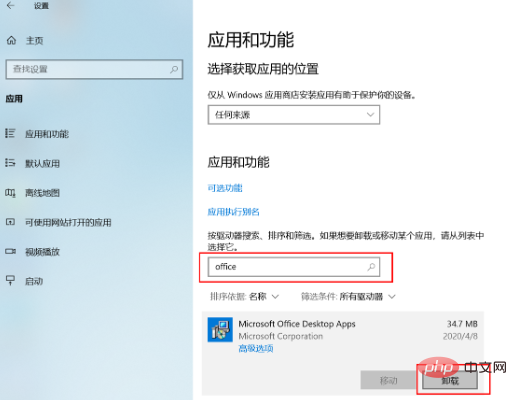 Connectez l'ordinateur à l'alimentation électrique, appuyez longuement ou appuyez sur la touche F10 lors du démarrage pour entrer dans l'usine du système réinitialiser l’interface. Une fois la restauration terminée, veuillez vous reconnecter avec le compte Microsoft correct qui a été utilisé pour activer Office pour la première fois et l'activer automatiquement.
Connectez l'ordinateur à l'alimentation électrique, appuyez longuement ou appuyez sur la touche F10 lors du démarrage pour entrer dans l'usine du système réinitialiser l’interface. Une fois la restauration terminée, veuillez vous reconnecter avec le compte Microsoft correct qui a été utilisé pour activer Office pour la première fois et l'activer automatiquement.
F10 Une fois le système restauré aux paramètres d'usine, vous devez vous reconnecter au système pour utiliser les composants Office. Vous devez d'abord vous connecter avec le compte Microsoft qui a activé les composants Office. Afin que le composant soit réactivé ou utilisé, assurez-vous de vous souvenir de votre compte Microsoft et de votre mot de passe qui ont activé le composant Office pour cet ordinateur.
Différentes versions de l'interface de fonctionnement de la fonction F10 peuvent être légèrement différentes, veuillez fonctionner selon les invites réelles de l'interface. 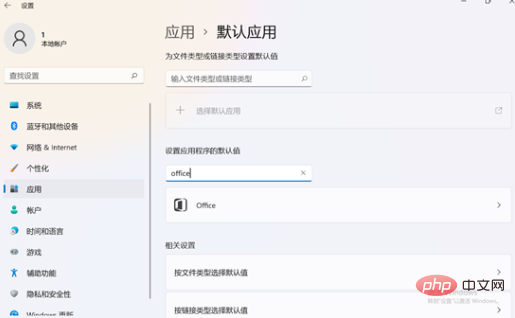
Contactez le service client de Microsoft Office pour obtenir de l'aide
Ce qui précède est le contenu détaillé de. pour plus d'informations, suivez d'autres articles connexes sur le site Web de PHP en chinois!
Articles Liés
Voir plus- Le prix de l'assistant IA de Microsoft Office 365 exposé : les frais annuels sont de 100 000 USD, soit 40 % de plus que la version standard, et compte 100 clients
- Comment utiliser PHPOffice avec CakePHP ?
- Le prix de Microsoft Office 365 AI révélé : les frais annuels sont de 100 000 $ US et compte déjà 100 clients
- Le prix de la version Microsoft Office 365 AI révélé : les frais annuels sont de 100 000 $
- Développement Laravel : Comment lire et écrire des fichiers Excel avec Laravel Excel et PHPOffice ?
- Intégration bureautique de Pagoda Panel : Nextcloud, OnlyOffice, etc.

